10 простих способів очистити дані на Android
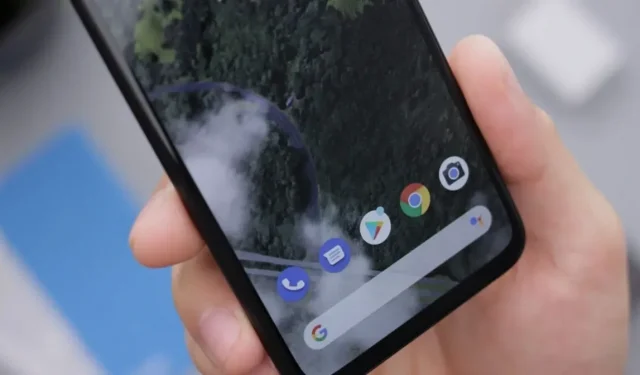
Втомилися від того, що на телефоні не вистачає місця? А як щодо повільної роботи? У житті буває небагато неприємних речей, ніж виявити, що ваш пристрій Android більше не завантажує оновлення додатків, оскільки на ньому закінчилося місце для зберігання.
Але на відміну від багатьох дрібних неприємностей у житті, цю легко виправити. Системні файли є важливими, але ви можете швидко звільнити цінні гігабайти, видаливши старі завантаження, офлайн-документи та карти, очистивши кеші та видаливши непотрібні відео- та музичні файли.
Ваш Android-пристрій роздутий і забитий збереженими даними, але видалення даних додатка може зняти прокляття.
Сьогодні ми розповімо, як підвищити продуктивність і очистити дані на Android.
Отже… Навіщо очищати дані на Android?
Вам може здатися трохи абсурдним, чому людина повинна очищати свої дуже важливі дані, що зберігаються на його чи її смартфоні. Ваш телефон Android не має необмеженої пам’яті.
На Android очищення кешу може звільнити значну кількість пам’яті та вирішити проблеми з акумулятором, продуктивністю та безпекою телефону.
Проблеми зі швидкістю, спричинені пошкодженими старими кешованими даними, можуть бути серйознішими.
Дані кешу з попередньої версії можуть конфліктувати, якщо певну програму оновлено. А з точки зору безпеки ви не хочете, щоб ваша особиста інформація місяцями зберігалася в кеші браузера, де її може знайти хитрий хакер.
Якщо ви використовуєте старішу версію Android, ви можете видалити всі кеші одночасно. Використовуючи останнє оновлення, ви повинні очистити кожен кеш окремо.
Деякі користувачі стурбовані тим, що станеться, якщо очистити кеш, але в гіршому випадку вам знову доведеться чекати, поки кожна програма запуститься першою.
Частіше очищайте дані кешу Android
Залежно від того, як часто ви користуєтеся своїм пристроєм Android, вам слід час від часу видаляти кешовані дані.
Однак було б марно повторно видаляти кеш на пристрої Android, оскільки тимчасові файли зберігаються для покращення продуктивності ваших звичайних програм. Але зрештою, якщо чогось забагато, це може призвести до безладу.
Якщо ви не знаєте, яка програма викликає проблему, було б доцільно очистити кеш Android.
Однак краще використовувати програму для очищення, щоб ідентифікувати та автоматично виправляти неправильну активність програми.
10 простих способів звільнити місце на захаращеному пристрої Android
Отже, давайте перейдемо до остаточного опису того, як можна очистити дані на пристрої Android, починаючи з:
- Видалити кеш браузера
- Видаліть усі кешовані дані з програм
- Видалити вже збережені зображення та відео.
- Видаліть програми, які найменше використовуються
- Очистіть свої завантаження
- Керуйте завантаженнями подкастів, фільмів і музики
- Видалити офлайн-дані Карт Google
- Використовуйте функції зберігання на телефоні
- Тренуйтеся за допомогою SD-карти
- Google Drive на допомогу
1. Видаліть кеш браузера
Веб-браузер є однією з найважливіших програм для фонового зберігання даних на вашому телефоні. Сайт зберігає невелику суму для більш швидкого завантаження після кожного відвідування; з часом ці невеликі кількості можуть накопичуватися.
Ось як видалити кеш браузера Chrome на Android:
- Запустіть Chrome.
- Щоб відкрити меню налаштувань Chrome, натисніть три вертикальні точки у верхньому правому куті екрана.
- Натисніть Історія.
- Виберіть Очистити дані веб-перегляду…
- Слід поставити прапорець «Кешовані зображення та файли».
- Виберіть період поруч із пунктом Діапазон часу. Весь кеш Chrome буде видалено, якщо вибрати «Увесь час».
- Натисніть Очистити дані.
Очистивши кешовані дані на Android, можна покращити продуктивність Chrome на мобільних пристроях.
2. Видаліть усі кешовані дані з програм.
Ви побачите, що кожна програма має власний кеш «кешованих» даних, якщо ви переглянете сторінку конфігурації сховища програми та торкнетеся певної програми. Розмір цього кешу може варіюватися від кількох КБ до сотень мегабайт.
Очищення кешу може зберегти цінну пам’ять телефону та вирішити технічні проблеми, наприклад затримку програми.
Ми покажемо, як на це впливає очищення кешу телефону.
На Android виконайте такі дії, щоб стерти кеш програми:
- Натисніть «Зберігання» після відкриття «Налаштування».
- Виберіть, чи бажаєте ви очистити кеш для ігор, програм для фотографій і відео чи іншої підкатегорії. Ви також можете натиснути «Інші програми», щоб отримати список усіх встановлених програм.
- Щоб дізнатися, яка з ваших програм займає найбільше місця, торкніться трьох крапок у верхньому правому куті та виберіть «Сортувати за розміром».
- Натисніть Очистити кеш після вибору програми.
Це один із способів видалити кеш програми на Android. Ті самі інструкції стосуються видалення даних програми для кожної програми Android.
Якщо ви хочете запустити програму з нуля, зітріть дані програми або очистіть кеш-файли будь-яких програм, які, на вашу думку, сповільнюють роботу комп’ютера.
Хоча частину пам’яті буде повернено вам, нічого, що ви завантажили, не буде видалено.
Дані користувача, наприклад ваші налаштування чи історія пошуку, можуть бути скинуті залежно від програми.
3. Видаліть уже збережені зображення та відео.
Можливість створювати резервні копії всієї вашої колекції фотографій у ваш обліковий запис Google онлайн є однією з найприємніших функцій програми Google Photos.
Після створення резервної копії фотографій програма «Фотографії» може видалити будь-які локально збережені фотографії, щоб звільнити більше місця.
- Відкрийте програму «Фотографії» та виберіть «Звільнити місце», натиснувши кнопку меню з трьома рядками у верхньому лівому куті екрана.
- Програма «Фотографії» повідомить вам кількість фотографій, які вона може видалити з локальної пам’яті, і обсяг місця, який ви отримаєте.
- Натисніть OK, щоб зробити це та очистити пил.
Зауважте, що функція «Звільнити пам’ять пристрою» видалить ваші оригінали повної роздільної здатності, якщо ви виберете налаштування «Висока якість» для необмеженого хмарного зберігання резервних копій зображень із нижчою роздільною здатністю.
Перш ніж натиснути «ОК», переконайтеся, що ви розмістили їх деінде.
4. Видаліть найменш використовувані програми
На телефонах Android часто встановлено занадто багато програм, багато з яких використовуються лише один раз (або навіть ніколи).
Видаліть деякі з цих програм. В ідеалі ті, які ви використовуєте найменше, є очевидним підходом.
Деякі програми можуть вимірювати використання ваших програм і повідомляти, які з них ви використовуєте найменше, але найкраще визначити, які програми вам не потрібні.
Щоб визначити, які програми вам більше не потрібні, ви можете переглянути панель програм або відвідати свою бібліотеку в Play Store.
- Відкрийте програму Play Store і натисніть кнопку меню з трьома рядками у верхньому правому куті екрана.
- Виберіть «Мої програми та ігри», а потім виберіть вкладку «Установлені», щоб переглянути список усього, що є на вашому телефоні.
- Торкніться опції «Керувати програмами».
- Ваші програми будуть перераховані на наступному екрані, упорядковані відповідно до того, як часто ви ними користуєтеся, і ви зможете швидко видалити все, що вам більше не потрібно.
5. Очистіть завантаження
Ваш смартфон Android має папку «Завантаження», як і ПК або Mac. На більшості телефонів ви можете знайти його в програмі Файли; на телефонах Galaxy він називається Мої файли.
Це популярне сховище для випадкових непотрібних файлів, отриманих з Інтернету чи іншої програми.
- У верхньому правому куті екрана знайдіть значок меню з трьома рядками.
- Відсортуйте список завантажень за розміром, а потім перевірте обсяг використаної пам’яті. Натисніть і утримуйте ті, які ви не хочете зберігати, щоб швидко видалити їх.
6. Керуйте завантаженнями подкастів, фільмів і музики
Медіафайли на телефоні Android займають найбільше місця. Пісні чи фільми, які ви завантажили для тривалого перельоту чи походу, а потім зовсім забули про них, можуть споживати багато даних.
На щастя, їх легко помітити та виправити.
- Перевірте папки «Аудіо» та «Відео» на вкладці «Зберігання налаштувань», щоб дізнатися, чи можна стерти файли.
Ви також повинні шукати завантажені файли у своїх потокових програмах. Це стосується будь-якої програми, яку ви використовуєте, оскільки вона може містити файли, зокрема Soundcloud, Spotify, Netflix, YouTube Music тощо.
7. Видаліть офлайн-дані Google Maps
Коли ваш смартфон перебуває в режимі офлайн, завантажити карту з останньої версії програми Google Maps – чудовий спосіб приступити до роботи, особливо тепер, коли надаються інструкції з пошуку та проїзду.
Однак вартість таких офлайн-«областей» з можливістю пошуку — це простір для зберігання — можливо, великий обсяг.
Залежно від розміру області, одна офлайн-карта може використовувати більше гігабайта даних.
- Вибравши «Офлайн» у меню з трьох рядків у верхньому лівому куті головного екрана Карт Google, ви можете побачити, скільки місця займають ваші офлайн-карти.
- Вимоги до пам’яті для кожної офлайн-карти вказані біля її назви.
- Щоб відновити пам’ять, торкніться картки, а потім торкніть «Видалити».
8. Використовуйте функції зберігання на телефоні.
Нова опція в Android Oreo під назвою Smart Storage може творити чудеса без жодних дій.
Коли ви його вмикаєте, ваш телефон автоматично видаляє головних винуватців космічної крадіжки – фотографії та відео.
- Ви можете вибрати автоматичне видалення резервних копій фотографій і відео через 30, 60 або 90 днів, щоб ваш телефон не забивався копіями фотографій.
9. Виконуйте вправи за допомогою SD-карти
За кілька доларів ви можете подвоїти, потроїти чи почетверити обсяг пам’яті на своєму телефоні Android, який є майже в будь-якому телефоні, який ви можете придбати.
Вам знадобиться карта micro SD ємністю не менше 32 Гб від Samsung або SanDisk.
Оскільки ціни за гігабайт значно падають зі збільшенням ємності, вам слід придбати найбільшу картку, яку ви можете собі дозволити. Взагалі кажучи, 0,39 доларів США або менше за гігабайт є гідною ціною.
Його легко встановити, якщо ви визначитеся з потрібним розміром.
- Не потрібно турбуватися про форматування; відкрийте гніздо SIM-карти та вставте SD-карту.
- Ви можете переносити файли та програми на картку, щоб звільнити цінний внутрішній простір.
- Більшість телефонів сумісні з SD-картами, хоча деякі моделі Galaxy і Google Pixel – ні.
10. Google Drive на допомогу
Ви також можете використовувати 15 гігабайт безкоштовного хмарного сховища, яке Google надає для кожного облікового запису.
- Вибравши «Поділитися» в меню вгорі праворуч, ви можете надіслати будь-що з програми «Завантаження» або «Файли» на свій Диск Google.
- Коли відкриється сторінка спільного доступу, виберіть «Зберегти на диск», щоб вказати папку, куди ви хочете додати це.
- Після цього ви зможете стерти його зі свого смартфона, не втрачаючи назавжди.
Якщо ви виявите, що 15 гігабайт недостатньо, ви можете перейти на Google One за кілька доларів на місяць і отримати величезне збільшення пам’яті.
- Ви можете додати 100 ГБ додаткового сховища всього за 1,99 дол. США на місяць, а за 2,99 дол. США на місяць можна збільшити його в чотири рази до 200 гігабайт.
Очищення даних програми соціальних мереж
Видалення тимчасових файлів із поширених програм соціальних мереж творить чудеса. Тіні всіх фотографій, які вам сподобалися кілька місяців тому, не будуть переслідувати пам’ять вашого телефону, якщо ви очистите кеш Instagram.
Ви можете видалити залишки цієї епічної GIF-війни з пам’яті телефону, очистивши кеш Facebook.
Усі ті відео, які ви припинили переглядати під час трансляції, потрібно буде знову буферизувати, якщо ви очистите кеш у своєму обліковому записі YouTube.
Якщо ви часто забуваєте свої паролі, будьте обережні, очищаючи дані додатків, оскільки це змусить вас увійти знову.
Не видаліть випадково свої дані, увійшовши в програму Facebook, щоб очистити кеш! Відновити дані для входу та паролі для старих облікових записів може бути важко.
Оскільки YouTube належить Google, ваш обліковий запис залишатиметься активним, якщо ви використовуєте Chrome і очистите кеш YouTube на своєму пристрої Android .
Ви можете запобігти проблемам з паролями, ознайомившись із надійними паролями або скориставшись менеджером паролів.
Деякі люди можуть бути стурбовані тим, що видалення кешу Facebook, YouTube або Instagram призведе до видалення їхнього облікового запису, але не хвилюйтеся.
Оскільки програми соціальних мереж зберігають інформацію облікових записів у хмарі, ваші облікові записи в безпеці.
Висновок
Data Cleaner — це надзвичайно корисний інструмент, який є ексклюзивним для Android і може використовуватися для вирішення різноманітних проблем.
Однак нам може знадобитися автоматичний метод видалення кешу, як це робить iOS, коли пам’ять заповнена.
Користувачі старих версій Android можуть швидко стерти кеш кожної встановленої програми.
На даний момент ми можемо або побажати, щоб Google повернув його в якийсь момент, або бути вдячними, що він дозволяє нам видалити кеш вручну.



Залишити відповідь